Multisim10.0电子电路计算机仿真
Multisim_10_课程设计仿真

元件工具栏
电 源 库
基 本 元 件 库
二 极 管 库
晶模 体拟 管元 库件
库
系 列 元 器 件 库
其
他
系 列 元 器 件 库
数 字 元 器 件 库
模 数 混 合 元 器 件 库
指 示 器 件 库
mcu
COMS TTL
电 源 器 件 库
杂 项 元 件 库
高 级 外 围 设 备
被选中的元件
(2)调整导线
如对某条导线放置的位置不满意,可以调整其位置:首 先点击选中导线,此时导线两端和拐角处出现黑色小方 块。若将鼠标放在选中导线中间,鼠标变成一个双向箭 头,如图1-12所示,按住鼠标左键,拖动导线至理想的 位置松开鼠标左键即可;若鼠标放在选中导线拐角处的 小方块上,按住鼠标左键,就可改变导线拐角的形状。
Multisim 7提供一个5位的数字万用表, 除了可以用来测量交直流电流、交直流 电压与电阻外,还可以测量分贝值。
1、数字万用表的连接
虚拟数字万用表的外观与实际仪器基本相同, 其连接方法与现实万用表完全一样。都是通过 “+”、“-”两个端子来联接的。
* 注意:
(1)数字万用表作电流表用时,应串联在所测 支路中。
用信号发生器产生正弦波、 三角波和方波
瓦特表(Wattmeter)
瓦特表的图标和面板
瓦特表的连接
瓦特表的连接如图所示。
瓦特表的面板由两组输 入端,左侧两个输入端 为电压输入端,应与被 测电路并联,右侧两个 输入端为电流输入端, 应与被测电路串联。
Oscilloscope-示波器
Oscilloscope是一种 显示电路信号的重要 仪器。
multisim10电路设计及仿真

放 置 总 线
虚拟仪器工具栏
数失 字真 万分 用析 表仪
函功双数 安四波 数率踪字 捷通特 发表示频 伦道图 生 波率 函示仪 器 器计 数波 信器 号 发 生 器
伏字 安信 特号 性发 测生 试器 信
逻逻 辑辑 转分 换析 仪仪
安安频网 揵捷谱络 伦伦分分 数数析析 字字仪仪 示万 波用 器表
泰 克 数 字 示 波 器
电 流 探 针
虚 拟 仪 器
测 试 探 针
电路图的绘制及仿真
1) 创建电路文件 2) 取元器件:从元件库中取用所需的元器件 3) 摆放元器件:调整元器件的位置和方向 4) 线路连接:连接元器件引脚 5) 接入虚拟仪器,开始仿真
1、极性保护电路的绘制及仿真
2
一级放大电路绘制及仿真
改变R3的阻值,可以改变放大倍数及输出仿真
放 置 C M O S 元 器 件
放放 置置 各模 类数 单混 元合 数元 字件 元 件
放放 置置 各各 类类 显电 示力 指器 示件 元 件
放 置 杂 项 元 器 件
放 置 高 级 外 围 电 路
放 置 射 频 元 器 件
放 置 机 电 元 器 件
放 置 单 片 机 模 块
放 置 层 次 电 路 模 块
标准工具栏 菜单栏 元件工具栏
仿真 使用中元 开关 件列表
仿真工作平台
设计管理窗口 虚拟仪器 工具栏
数据表格栏ຫໍສະໝຸດ 标准工具栏显显 示示 或或 隐隐 藏藏 设数 计据 管表 理格 窗 口
打 开 元 器 件 管 理 对 话 框
打将 开分 元析 件结 创果 建图 向形 导化 对显 话示 框
打检 开查 后电 处路 理的 窗电 口气 连 接 情 况
Multisim10仿真软件简介与使用
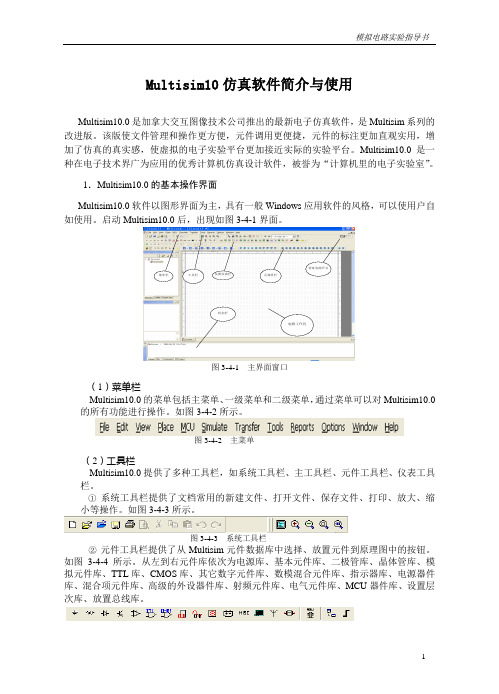
Multisim10仿真软件简介与使用Multisim10.0是加拿大交互图像技术公司推出的最新电子仿真软件,是Multisim系列的改进版。
该版使文件管理和操作更方便,元件调用更便捷,元件的标注更加直观实用,增加了仿真的真实感,使虚拟的电子实验平台更加接近实际的实验平台。
Multisim10.0是一种在电子技术界广为应用的优秀计算机仿真设计软件,被誉为“计算机里的电子实验室”。
1.Multisim10.0的基本操作界面Multisim10.0软件以图形界面为主,具有一般Windows应用软件的风格,可以使用户自如使用。
启动Multisim10.0后,出现如图3-4-1界面。
仪器仪表栏菜单栏工具栏仿真电源开关元器件栏状态栏电路工作区图3-4-1 主界面窗口(1)菜单栏Multisim10.0的菜单包括主菜单、一级菜单和二级菜单,通过菜单可以对Multisim10.0的所有功能进行操作。
如图3-4-2所示。
图3-4-2 主菜单(2)工具栏Multisim10.0提供了多种工具栏,如系统工具栏、主工具栏、元件工具栏、仪表工具栏。
①系统工具栏提供了文档常用的新建文件、打开文件、保存文件、打印、放大、缩小等操作。
如图3-4-3所示。
图3-4-3 系统工具栏②元件工具栏提供了从Multisim元件数据库中选择、放置元件到原理图中的按钮。
如图3-4-4所示。
从左到右元件库依次为电源库、基本元件库、二极管库、晶体管库、模拟元件库、TTL库、CMOS库、其它数字元件库、数模混合元件库、指示器库、电源器件库、混合项元件库、高级的外设器件库、射频元件库、电气元件库、MCU器件库、设置层次库、放置总线库。
图3-4-4 元件工具栏③ Multisim 在仪器仪表栏下提供了21个常用仪器仪表,依次为Multimeter (万用表)、Distortion Analyzer (失真度仪)、Function Generator (函数发生器)、Wattmeter (瓦特表)、Oscilloscope (双通道示波器)、Frequency Counter (频率计数器)、Agilent 信号发生器、Four Channel Oscilloscope (四通道示波器)、Bode Plotter (波特图示仪)、IV Analyzer (IV 特性分析仪)、Word Generator (字发生器)、Logic Converter (逻辑转换仪)、Logic Analyzer (逻辑分析仪)、Agilent Oscilloscope(Agilent 示波器)、Agilent 万用表、Spectrnm Analyzer (频谱分析仪)、Network Analyzer (网络分析仪)、Tektronix Oscilloscope (Tektronix 示波器)、Current Probe (电流探针)、LabVIEW Instrument (LabVIEW 仪器)、Measurement Probe (测量探针)。
multisim如何仿真

参考资料:Multisim10仿真实验
《Multisim10仿真实验》是2018年机械工业出版社出版的图书,作者是袁佩宏。
内容介绍
电子半导体、IC设计、电路板设计等常需要有CAD辅助工作,以方便可以验证检查电路是否正确, 另一方面,可以加快设计效率,缩短开发周期。下面,以最简单的例子教大家学会用multisim 设计仿真电子电路。
方法/步骤
移动鼠标到元件引脚处,引出线与元 件连接,组成完整的闭合回路,如下 所示:
方法/步骤
点击界面中的运行仿真按钮,切换开 关状态就可以看到不同的效果,如下 所示即为运行仗薪截启动按钮:
方法/步骤
当开关处于断开时,发光二极管处于 暗状态,不发光。
方法/步骤
当开关处于闭合时,发光二极管处于 亮状态,发光。
方法/步骤
如下图所示,打开multisim软件后, 点击File/New/Design新建设计图纸 (快捷键 Ctrl + N),当然,软件打 开时默认新建一张图纸,直接保存为 你想要的文件名即可。
方法/步骤
在工具栏处点击器祝趣件库选择相应 的器件并设置参数,移动元件排版一 下即可,如杰季下所示:
参考资料:Multisim电路系统设计与仿真教程
《Multisim电路系统设计与仿真教程》是2018年3月机械工业出版社出版的图书,作者是周润景。
参考资料:Multisim12仿真设计
《Multisim12仿真设计》是2014年1月电子工业出版社出版的图书,作者是聂典、李北雁、聂梦 晨。
参考资料:数字逻辑电路Multisim仿真技术
《电工电子技术Multisim10仿真实验(第2版)》是2018年7月机械工业出版社出版的图书,作 者是王廷才、陈昊。
Multisim10计算机仿真在电子电路设计中的应用.

编译源程序,加载仿真
• 当上述程序编写好以后,我们需要使用 编译软件对其编译,得到单片机所能识 别的二进制代码,然后再用编程器将二 进制代码烧写到单片机中,最后连接好 电路通电,我们就看到LED1~LED8的 “流水”效果了。
实验结果演示
• 在现实的生产生活中,可以将上面实验 中的LED灯替换为一台机器或其他部件 进行控制,控制的改变也可以通过对程 序的改编来实现。
Multisim10计算机仿真在 电子电路设计中的应用
• 地点:综合办公室 • 指导老师:葛丽娜 陆文佳 • 实习人员:王腾 顾建明
目录
• 软件介绍
• 基于Multisim im10是美国NI公司推出的以Windows 为基础的仿真工具,适用于板级的模拟、数字 电路板的设计工作。它包含了电路原理图的图 形输入、电路硬件描述语言输入方式,具有丰 富的仿真分析能力。
• 单片机也被称为微控制器,单片机由芯 片内仅有CPU的专用处理器发展而来。 最早的设计理念是通过将大量外围设备 和CPU集成在一个芯片中,使计算机系 统更小,更容易集成进复杂的而对体积 要求严格的控制设备当中。
单片机的优点 低成本、小体积、 高可靠性、高附加值 通过更改软件就可改变 控制对象。
单片机的内部
原理图
用单片机实现流水灯的仿 真
• (3)软件编程 • 单片机的应用系统由硬件和软件组成,上述硬件原理 图搭建完成上电之后,我们还不能看到流水灯循环点 亮的现象,我们还需要告诉单片机怎么来进行工作, 即编写程序控制单片机管脚电平的高低变化,来实现 发光二极管的一亮一灭。软件编程是单片机应用系统 中的一个重要的组成部分,是单片机学习的重点和难 点。下面我们以最简单的流水灯控制功能即实现8个 LED灯的循环点亮,来介绍实现流水灯控制的软件编 程方法。
Multisim-10的应用-数字电路仿真(1)

正脉冲幅值 负脉冲幅值 偏移电压 占空比 频率/周期 上升时间 下降时间 延时/延时率 有效占空比 替换
三种综合信号发生器
虚拟综合信号发生器
安捷伦信号发生器
LabView信号发生器
(3)获取仿真结果形式:
直流工作点
电路参数值
图形有数码和波形两种
谐波分析
数据以文字方式为主
(4)组合逻辑电路的分析与设计
已知函数表达式,逻辑转换仪可以直接给出逻辑图
任意门实现
与非门实现
组合逻辑电路逻辑测试-“总线”应用
BUS1 74LS138输入波形 BUS1 74LS148输出波形 BUS2 74LS148输出波形
在组合逻辑测试电路中,为了简化逻辑图,在图中设 立了BUS1、BUS2两个总线,将相关的测试点接入总 线,这样逻辑图中就减少了逻辑连线。总线上可以挂 接任意连接点。
对已知器件可以直接调用,再按照原理图搭建电路后再进行分析和设计; 对不熟悉的器件应该从帮助菜单或器件属性修改界面的“Info”选项进入,查找器件的功能和使用方法,参照图10-31,或查找其它相关资料。
(2)选择、设置合适的信号源
用信号源、振荡电路均可产生连续的数字信号,也可用 开关、或对信号源、振荡电路设置产生控制脉冲信号。频率、 占空比等动态参数设置对于仿真结果起很大的作用。
拖动前
拖动后
在空白处,快速点击鼠标左键两次就是节点; 用快捷键Ctrl+J,然后点击鼠标左键一次,也 可放置一节点; 用Ctrl+T,可以在空白处添加文字; 用Ctrl+T,可以打开元器件放置菜单; 用Ctrl+R,可旋转器件; 用Alt+X, 可依水平翻转器件; 用Alt+Y, 可以垂直翻转器件…
浅谈 Multisim10仿真软件的电路分析
浅谈 Multisim10仿真软件的电路分析Multisim 10仿真软件是一款十分实用的电路分析工具。
与传统的电路设计软件相比, Multisim 10仿真软件不仅仅提供了电路设计和绘制的功能,还可以进行电路模拟、分析和优化,以达到更高的设计要求。
这篇文章将会浅谈 Multisim10仿真软件的电路分析功能和相关应用。
一、 Multisim10仿真软件的基本功能介绍Multisim10仿真软件是一款由美国电子元件工业协会(EECA)开发的电路仿真软件,是目前电子工程师和电路设计师常用的仿真工具之一。
Multisim10仿真软件功能强大,对初学者来说使用也相对容易上手。
Multisim 10仿真软件的基本功能包括:1.电路设计:设计各种类型的电路,如数字电路、模拟电路和混合电路等。
2.电路仿真:可以进行各种参数的仿真,如电流、电压、电阻和功率等。
3.单元测试:可以进行单元测试和集成测试,验证电路设计的正确性和可靠性。
4.故障诊断:可以快速诊断电路中的故障,例如短路、开路、过压和过流等情况。
5.电路分析:可以进行各种电路分析,如幅值分析、相角分析、频谱分析和传递函数分析等。
二、 Multisim10仿真软件的电路分析功能介绍Multisim10仿真软件的电路分析功能十分强大,可以满足电子工程师和电路设计师各种电路分析的需求。
Multisim10仿真软件可以进行的电路分析如下:1.直流分析直流分析是电路分析的最基本方法,是探寻电路中静态电性能的方法之一,它利用欧姆定律、基尔霍夫电压定律和基尔霍夫电流定律,计算出各个电路元件之间的电压、电流和功率等参数。
Multisim10仿真软件可以实现直流分析,并且提供丰富的直流分析工具,如表格、图形和计算器等。
2.交流分析交流分析是电路分析的一种方法,它用正弦波代替直流信号,计算出电路中各元件的交流电性能。
Multisim10仿真软件可以进行交流分析,并提供了丰富的交流分析工具,如交流电源、交流信号发生器、交流电流表和交流电压表等。
NI multisim 10仿真软件的基本操作
他实验一 NI multisim 10仿真软件的基本操作1.本次实验的目的和要求NI Multisim 10仿真软件是电子电路计算机仿真设计与分析的基础。
本次实验的目的和要求:掌握NI multisim 10系统,NI multisim 10的主窗口、菜单栏、工具栏、元器件库、仪器仪表库的基本界面;NI Multisim 10的文件(File)、编辑(Edit)、创建子电路等基本操作;元器件的操作、电路图选项的设置、导线的操作、输入/输出端等电路创建的基础;数字多用表、示波器、函数信号发生器、电压表、电流表等仪器仪表的基本操作;NI Multisim 10的电路分析菜单和分析方法。
2.实践内容或原理重点掌握NI Multisim 10仿真软件的基本操作方法,重点是NI Multisim 10的菜单、工具栏、元器件库、仪器仪表库、电路创建的操作方法。
主要包含有:①NI multisim 10的基本界面、主窗口、菜单栏、工具栏②NI multisim 10的元器件库③NI multisim 10的仪器仪表库④NI multisim 10的基本操作a. 文件(File)基本操作b. 编辑(Edit)的基本操作c. 创建子电路(Place →New Subcircuit)d. 在电路工作区内输入文字(Place→Text)e. 输入注释(Place→Comment)f. 编辑图纸标题栏(Place→Title Block)⑤电路创建的基础a. 元器件的操作b. 电路图选项的设置c. 导线的操作e. 输入/输出端⑥仪器仪表的使用a. 仪器仪表的基本操作b. 数字多用表(Multimeter)c. 函数信号发生器(Function Generator)d. 瓦特表(Wattmeter)e. 示波器(Oscilloscope)f. 波特图仪(Bode Plotter)g. 字信号发生器(Word Generator)h. 逻辑分析仪(Logic Analyzer)i. 逻辑转换仪(Logic Converter)j. 失真分析仪(Distortion Analyzer)k. 频谱分析仪(Spectrum Analyzer)l. 网络分析仪(Network Analyzer)m. 电流/电压(I/V)分析仪n. 测量探针和电流探针o. 电压表p. 电流表⑦NI multisim 10的分析菜单3.需用的仪器、试剂或材料等①计算机②NI Multisim电子电路计算机仿真软件③教材《基于NI Multisim的电子电路计算机仿真设计与分析》黄智伟主编,电子工业出版社,20114.实践步骤或环节本次实验的目的和要求是重点掌握NI Multisim 10的基本内容和使用方法,这是进行以后各章学习的基础。
Multisim10——电路仿真基本操作
用户仿真界面的设置2.1.1全局参数的设置选项(option)—》Global preferences弹出如下所示:路径(显示Multisim 10在电脑中所有的文件的路径,可按照习惯更改系统默认存储路径)保存:对文件的保存方式进行设置,用户可选择创建安全备份、设置自动保存时间间隔和仿真结果保存。
零件:●符号标准:ANSI美国标准DIN欧洲标准,我国的元器件符号与欧洲的相近。
●数字仿真设置:理想的可实现快速仿真,真实的更加贴近真实不过需要电源和接地端。
常规2.1.2图纸属性设置选项(option)—》sheet preferences 电路PCB(印刷电路板)可见2.2元器件基本操作2.2.1选取元器件(鼠标放在上面不动时有中文解释)2.2.2搜索元器件单击元器件》元器件选择对话框》搜索元器件》单击高级可提供更多的搜索条件2.2.3复制元器件选中要复制的元器件快捷键复制Ctrl+C 张贴Ctrl+V 或者2.2.4元器件的调整2.2.5元器件的删除delete2.3连接线的基本操作2.3.1线路的连接1)元器件与元器件的连接2)元器件与连接线的连接3)连接线交叉连接如下所示,如果没有节点说明两条线没有接到一起4)在已经连接好的连接线上添加元器件2.3.2连接线位置的调整单击导线,将鼠标放置在导线上,光标变成可调整的状态时即可拖动导线2.3.3连接线颜色的调整连接线的默认颜色可以在图纸设置进行修改或者只需改变某一段连接线的颜色,单击连接线在按鼠标右键即可2.3.4节点的操作放置》节点删除:选中节点,鼠标右键删除2.3.5删除导线选中,鼠标右键或者直接delete2.4文本和标题栏2.4.1修改元件标识1.元器件双击所要修改的某个元器件(如下所示),便可以对参数进行设置。
2.节点节点标号自动分配,要修改则双击要更改节点的导线2.4.2添加文本放置》文本2.4.3添加注释放置》注释双击注释图标2.4.4电路标题栏放置》标题栏title blockNI公司标志、标题、设计人、审核人、审批人、描述、文档编号、日期、图纸编号、版本、图纸尺寸2.5电路图打印2.6Multisim 10帮助。
Multisim10电路仿真软件的使用
交互性强
2
用户可以在软件中直接拖拽元件和导线进行电路设计,方便
快捷。
支持多种电路分析
包括时域分析、频域分析、离散傅里叶变换等,帮助用户深 入理解电路的工作原理。
软件功能
元件库管理
软件提供了丰富的元件库,用户可以根据需要添加、删除或修改元件。
电路设计
用户可以创建、编辑和保存电路图,支持多种电路设计风格。
通过数字电路仿真,可以快速发现和修正设计中的错误,提高数字电路的 设计质量和可靠性。
电力电子电路仿真
电力电子电路是实现电能转换和控制的关键技术,Multisim 10提供了专业的电力电子元件库和仿真分 析工具。
使用Multisim 10进行电力电子电路仿真,可以模拟大功率电路的工作状态和性能,预测和控制电路的 行为。
电路的性能。
参数优化
通过调整元件参数,如 电阻值、电容值等,优 化电路的性能指标。
布线优化
对电路进行布线优化, 提高电路的可靠性、减
小电磁干扰等。
多电路仿真多个电路同Fra bibliotek仿真Multisim 10支持多个电路同时仿真,便于比较不同 电路的性能。
仿真结果对比
用户可以对不同电路的仿真结果进行对比,以便选择 最优设计方案。
软件操作卡顿或崩溃
总结词
软件性能问题或系统资源不足
解决方案
关闭其他运行中的程序,释放系统资 源;尝试升级计算机硬件,如增加内 存、更换更快的硬盘等;重新安装软 件或更新至最新版本;联系软件技术 支持寻求帮助。
THANKS
电路图绘制错误
总结词
绘图工具使用不当或元件放置错误
解决方案
熟悉软件提供的绘图工具和元件库,掌握正确的使用方法;在绘制电路图时, 仔细检查元件连接和放置,确保无误;使用软件的检查功能,查找并修正错误。
- 1、下载文档前请自行甄别文档内容的完整性,平台不提供额外的编辑、内容补充、找答案等附加服务。
- 2、"仅部分预览"的文档,不可在线预览部分如存在完整性等问题,可反馈申请退款(可完整预览的文档不适用该条件!)。
- 3、如文档侵犯您的权益,请联系客服反馈,我们会尽快为您处理(人工客服工作时间:9:00-18:30)。
Multisim10.0电子电路计算机仿真
一.实验目的:
1.熟悉并掌握Mulitisim10.0的仿真过程。
2.了解Mulitisim10.0的操作流程并掌握其基本操作。
3.学会使用Mnlitisim10.0绘制电路图,熟悉其基本界面和菜单栏,工具栏的功能。
4.通过Mulitisim10.0软件进一步加深对电路原理的理解。
5.学会电子电路计算机仿真的使用,尤其是示波器的连接与使用要求。
二.实验步骤:
1.打开Multisim10.0,认识它的窗口界面,工具栏和菜单栏,熟悉
掌握其基本功能,只有如此才能在设计电路原理图时做到手到
擒来,熟练于心。
2.查找所需的元器件,修改参数,拖到合适的位置;
3.对照原图连接电路,查看各元器件的参数是否正确;
4.将示波器连接到输入与输出处,进行仿真,观察比较波形的状
状;
5.将原理图和波形图截取到文本文档中,填写实验报告。
三.实验目的:
通过实习对课程所学内容有一个连贯性,综合性的认识,驼过实习可以加深对理论的理解,培养和提高独立动手能力和分析解决问题的能力。
在完成指定的实习任务后,应具备以下能力:(1)熟悉模块库使用
(2)熟练掌握基本电力电子电路的仿真方法
(3)掌握电力电子变流装置触发、主电路及驱动电路的构成及调试方法,能初步设计和应用这些电路
(4)能够运用理论知识对实验现象、结果进行分析处理,解决实习中遇到的问题
(5)能够综合实验数据,解释现象,编写实习报告
四.实验内容:
1.学会Mulitisim10.0的使用和操作。
首先我们在机器上安装Mulitisim10.0软件然后点击桌面上的Mulitisim10.0图标,由于软件比较大需要等待一定时间才会进入。
Mulitisim10.0界面和Office工作界面相似,标题栏、下拉菜单、项目窗口、快捷工具、状态栏等组成。
标题栏分为:文件工具按钮、器件工具按钮、调试工作按钮。
这些按钮下拉菜单中都,并经常用到。
现在放在下拉菜单中方便使用。
项目窗口:项目窗口中的电路窗口是用来搭建电路。
状态栏:状态栏用来显示程序错误和警告。
菜单包括:放置元件、连接原理图、放置图像、标注等而我们经常用到的中有放置元件,在试验中也会是用到最多的。
点击菜单中的一个选项就会出现器件的选择,在其中可以选择需要的元件。
2.利用Multisim10.0设计一个多级放大电路,利用示波器测试其输入与输出信号的的波形图。
按照操作步骤制作如下原理图
示波器显示的波形图如下:
五.实验心得:
通过本次的课程实训,使我对该软件有了进一步的了解与掌握。
在实训中我也遇到了不少的问题,但通过老师的教导及同学间的帮助问题都一一解决了。
虽然实训只有短短的几天,但我从中学到了不少的知识,在此非常感谢学校安排本次实习,也感谢实习老师的指导。
在实训中做了如下总结:
1.在学习一个新的软件时,要从基本学起,只有对其各部分的功能熟练掌握才能熟练的运用它进行操作与使用。
2.要学会修改电路中个元器件的参数修改,电路中的参数对于电路的功能有着非常重要的影响,在绘制完以后要认真的检查一遍各个参数是否正确,确保其正确无误。
3.在接示波器的时候,将阳极接到所测处,阴极接地。
4.通过仿真的学习和实践,应学会怎么利用仿真器设计模拟电路,和对元件库的的掌握。
利用仿真调试和运行模拟电路,加深了理解,与实际应用联系,培养了自己动手的能力。
